
Convidar outras pessoas para colaborar no Pages do iPhone
Para convidar outras pessoas para trabalhar com você em um documento em tempo real, envie um link para elas. Todos que trabalham no documento podem visualizar as alterações conforme elas são feitas.
Por padrão, apenas as pessoas que você convidar para colaborar e que iniciarem sessão com um ID Apple podem acessar e alterar o documento. Em vez disso, você pode liberar acesso a todas as pessoas que tiverem o link para o documento ou permitir que elas possam visualizá-lo, mas não editá-lo.
Convidar pessoas para colaborar
Para convidar outras pessoas para colaborar em um documento, certifique-se de iniciar sessão com o ID Apple, que o Pages está configurado para usar o iCloud Drive e que o documento que você deseja compartilhar está armazenado no iCloud Drive.
Execute uma das seguintes ações:
Se o documento está aberto: toque em
 na barra de ferramentas. Caso não veja o botão, toque em
na barra de ferramentas. Caso não veja o botão, toque em 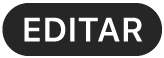 na parte superior da tela e toque em
na parte superior da tela e toque em  .
.Se o documento está fechado: no gerenciador de documentos ou no app Arquivos, abra a pasta Pages no iCloud Drive, toque em
 no canto superior direito e toque em Selecionar. Toque no documento (uma marca de seleção aparece) e toque em
no canto superior direito e toque em Selecionar. Toque no documento (uma marca de seleção aparece) e toque em  na parte inferior da tela.
na parte inferior da tela.
Se a opção Colaborar não estiver sendo exibida no menu local na parte superior, toque nele e toque em Colaborar.
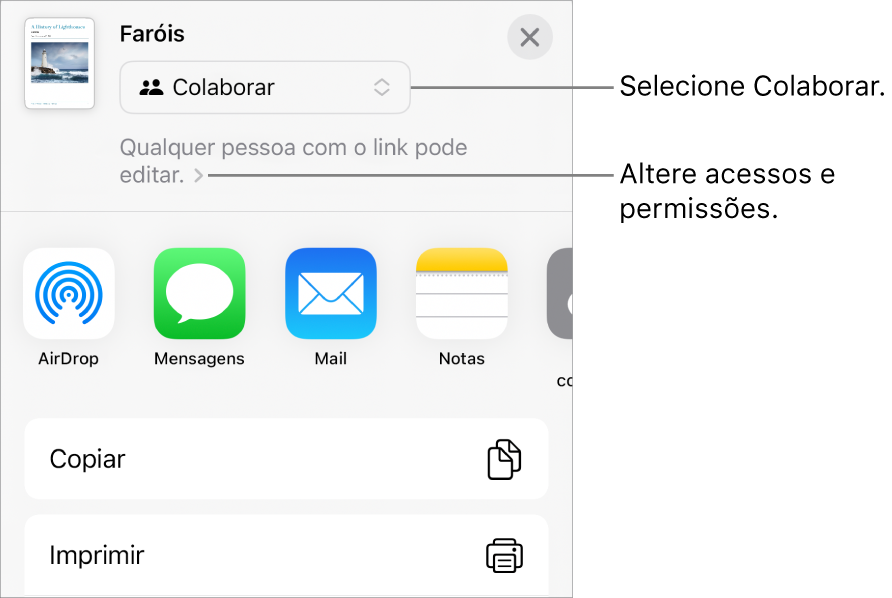
Para alterar quem pode acessar o documento, toque na seta de abertura abaixo de Colaborar e escolha uma opção em “Quem pode acessar” (caso não veja essa opção, verifique se o documento está armazenado no iCloud):
Apenas pessoas convidadas: apenas as pessoas que você convidar e que iniciarem uma sessão com um ID Apple poderão abrir o documento. As pessoas não precisam ter um ID Apple para ser convidadas; no entanto, elas precisam criar um ID Apple antes que o documento compartilhado seja aberto.
Caso use um endereço de e-mail ou número de telefone que não esteja associado ao ID Apple da pessoa convidada, ela não poderá aceitar o convite até que adicione o endereço de e-mail ou o número de telefone ao ID Apple dela. Quando a pessoa toca ou clica no link do convite, instruções são exibidas.
Qualquer pessoa com o link: qualquer pessoa que tenha o link do documento compartilhado pode tocar ou clicar no link para abrir o documento.
Para alterar quem pode editar o documento, toque em uma opção em Permissões:
Pode fazer alterações: as pessoas podem editar o documento compartilhado.
Somente visualização: as pessoas podem visualizar o documento compartilhado, mas não editá-lo.
Nota: caso defina o acesso como “Apenas pessoas convidadas” (no passo anterior), você pode alterar os ajustes de permissão individual depois de compartilhá-lo.
Se você não quiser que todos os participantes possam convidar outros, desative “Permitir que outros convidem”.
Para retornar aos controles de Colaborar, toque em OK.
Toque em um método para enviar o convite de colaboração (se o documento não estiver armazenado no iCloud Drive, você será solicitado a movê-lo para lá):
AirDrop: toque no nome do destinatário. O destinatário precisa estar na mesma rede e aceitar o documento para recebê-lo.
Mail ou Mensagens: digite um endereço de e-mail ou número de telefone para cada destinatário, adicione uma nota se desejar e toque em Enviar. Um link para o arquivo é enviado para cada destinatário.
Importante: Não edite nem apague o link na mensagem.
Convidar com link: copie o link do arquivo, assim você poderá enviá-lo ou publicá-lo com qualquer serviço de internet que já esteja configurado no dispositivo. Digite um endereço de e-mail ou número de telefone para cada destinatário e toque em Compartilhar Link. Abra o app que você deseja usar para compartilhar o link, toque onde deseja colá-lo e toque em Colar.
Importante: o link para o documento, criado quando você toca em Compartilhar, inclui o título dele. Se o título ou o conteúdo do documento for confidencial, lembre-se de solicitar aos destinatários que não encaminhem o link para outras pessoas.
Quando você envia o convite, uma marca de seleção aparece no botão Colaboração ![]() para indicar que você compartilhou o documento.
para indicar que você compartilhou o documento.
Convidar mais pessoas
Se você for o proprietário de um documento com acesso definido como “Apenas pessoas convidadas”, ou se o proprietário de um documento compartilhado der a você permissão para adicionar pessoas, você pode convidá-las a qualquer momento.
Dica: se o documento estiver protegido por senha, por razões de segurança, não envie a senha com o link.
Execute uma das seguintes ações:
Se o documento está aberto: toque em
 na barra de ferramentas e toque em “Gerenciar Documento Compartilhado”.
na barra de ferramentas e toque em “Gerenciar Documento Compartilhado”.Se o documento está fechado: no gerenciador de documentos ou no app Arquivos, abra a pasta Pages no iCloud Drive, toque em
 no canto superior direito, toque em Selecionar, toque no documento (uma marca de seleção aparece) e toque em
no canto superior direito, toque em Selecionar, toque no documento (uma marca de seleção aparece) e toque em  na parte inferior da tela.
na parte inferior da tela.
Execute uma das seguintes ações:
Convidar mais pessoas para colaborar: use este método caso seja o proprietário de um documento compartilhado com acesso definido como “Apenas as pessoas que você convidar” ou se o proprietário do documento tiver concedido permissão para que você adicione mais pessoas. Toque em “Compartilhar com Mais Pessoas” e toque em um método para convidar novos participantes. Consulte Convidar pessoas para colaborar.
Enviar o link para mais pessoas: use este método caso o acesso ao documento esteja definido como “Qualquer pessoa com o link”. Toque em Copiar Link, toque onde deseja colar o link e toque em Colar.
Nota: o link pode ser exibido no corpo da mensagem como uma imagem estilizada com o título do documento. Não edite nem apague o link.
Qualquer participante pode copiar um link de um documento e colá‑lo em outro lugar (para salvar o link em um lugar de fácil acesso, por exemplo). Se o proprietário tiver limitado o acesso às pessoas convidadas, o link só funcionará para os participantes convidados.
Você pode alterar os ajustes de compartilhamento das novas pessoas depois de enviar ou publicar o link.
Para obter detalhes sobre como definir permissões e enviar o link, consulte Convidar pessoas para colaborar.